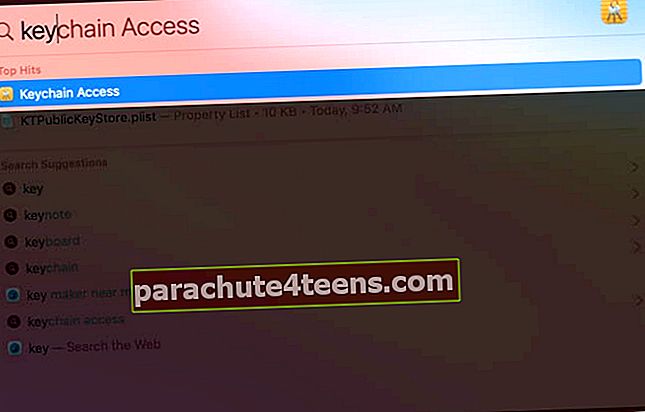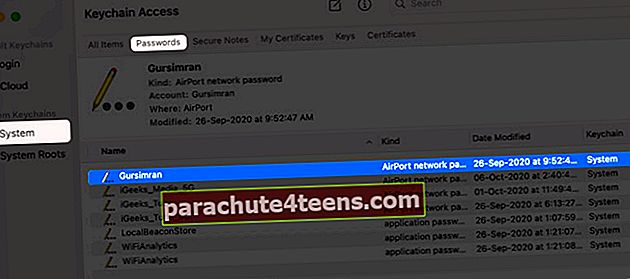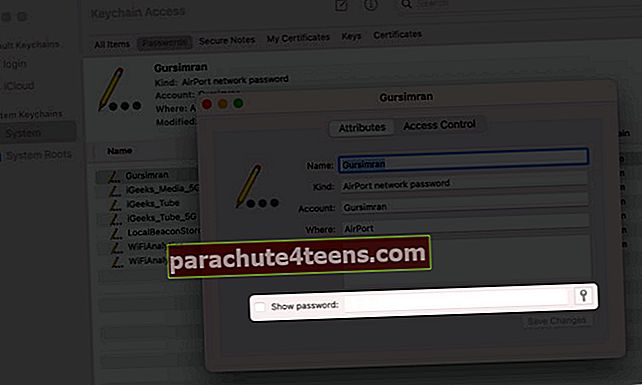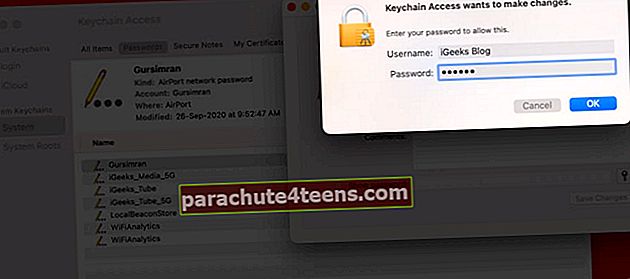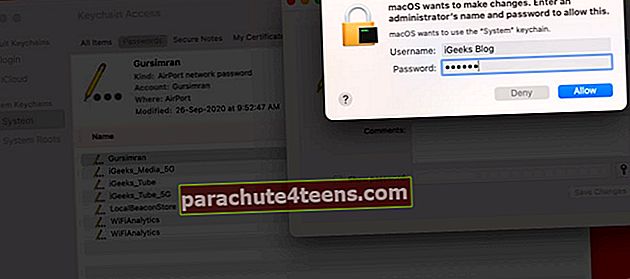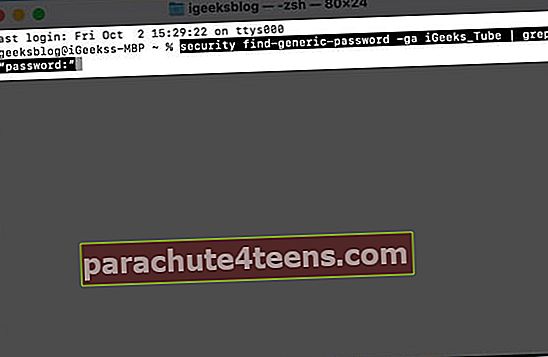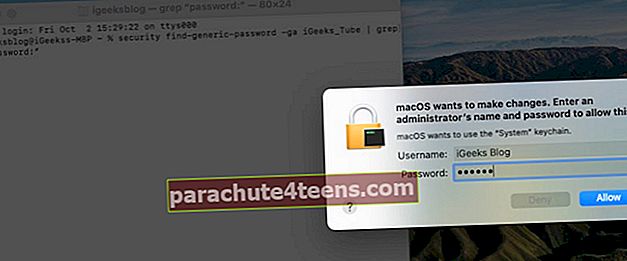Atcerēties savu Wi-Fi paroli var būt viens no visgrūtākajiem uzdevumiem. Galu galā, tiklīdz jūs to ievadījāt savās ierīcēs, jums tas vairs nekad nav jāatgādina. Bet tas var radīt problēmas, ja, piemēram, jums ir draugi un viņi vēlas izmantot jūsu tīklu. Par laimi, ja jums ir Mac, no tā var ērti izgūt saglabāto WiFi paroli. Tātad, iemācīsimies divus veidus, kā atrast WiFi paroli Mac datorā.
- Kā atrast saglabāto WiFi paroli savā Mac datorā
- Sk. Saglabāto WiFi paroli, izmantojot Mac terminālu
Kā atrast saglabāto WiFi paroli savā Mac datorā
- Atveriet prožektoru meklēšanu un ierakstiet Piekļuve atslēgu piekariņiem lai palaistu lietotni savā Mac datorā.
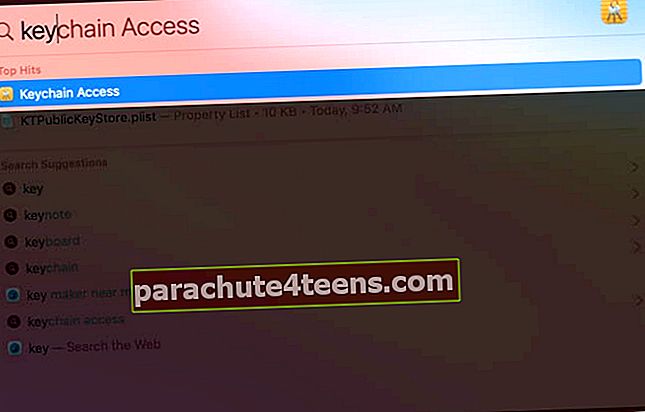
- Tagad sadaļā Kategorijas noklikšķiniet uz Sistēma un pēc tam noklikšķiniet uz Paroles.
- Noklikšķiniet uz tā tīkla nosaukuma, kuram vēlaties atrast paroli.
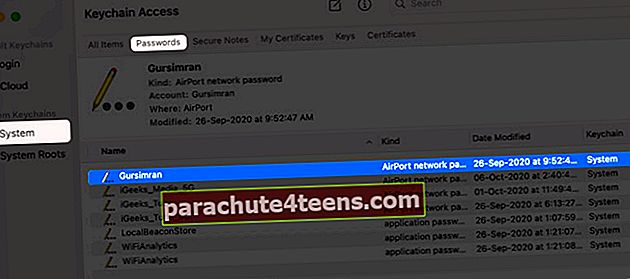
- Zem Atribūti, atzīmējiet izvēles rūtiņu Rādīt paroli.
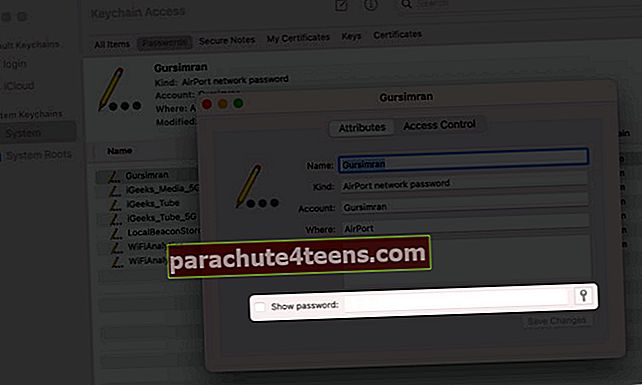
- Tagad jums būs jāievada administratora lietotājvārds un parole un jānoklikšķina uz labi.
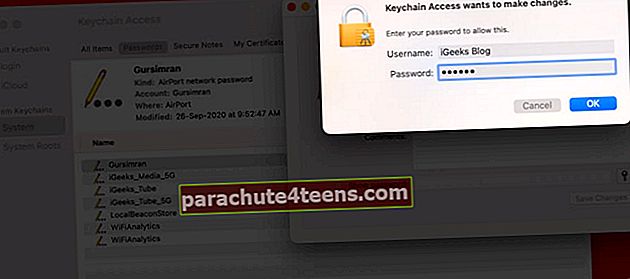
- Ierīce, iespējams, atkal pieprasīs arī pirmo. Ievadiet to pašu un noklikšķiniet uz Atļaut.
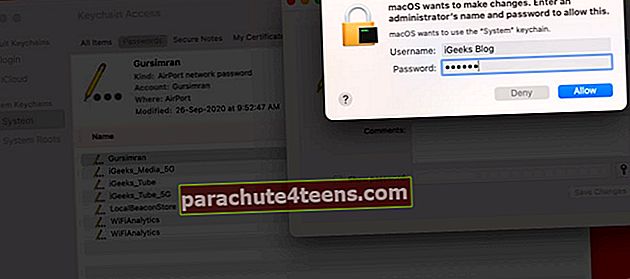
Jūs redzēsiet savu Wi-Fi paroli Rādīt paroli.

Sk. Saglabāto WiFi paroli, izmantojot Mac terminālu
Šajā rakstā es atradu WiFi nosaukuma paroli: iGeeks_Tube. Jūs varat mainīt to pašu, nomainot WIFI VĀRDS zemāk esošajā komandā.
- Atvērt Termināls izmantojot Spotlight Search.
- Logā Terminal ierakstiet šādu komandu:
drošības atrašana-vispārīga-parole -ga WIFI VĀRDS | grep "parole:"un nospiediet Enter.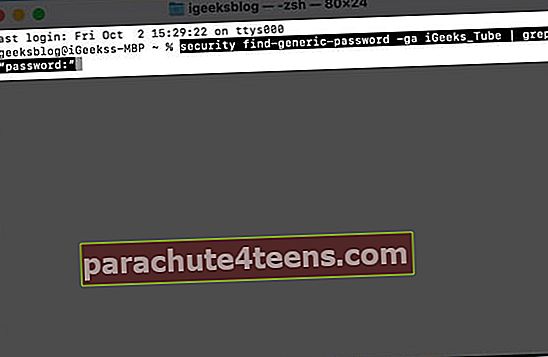
- Mac lūgs jūsu administratoru Lietotājvārds un parole. Ievadiet to un noklikšķiniet uz Atļaut.
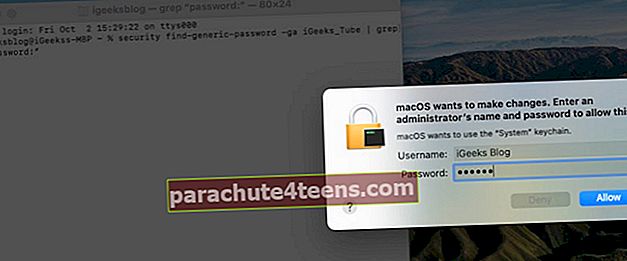
Savu WiFi paroli varēsiet skatīt komandas lodziņā lietotne Terminal.

Piezīme: Ja neatceraties administratora lietotājvārdu, varat noklikšķināt uz Apple logotips ekrāna augšējā kreisajā stūrī un atrodiet to pašu pēdējā.
Tas viss ir no mūsu puses!
Tagad, ja nevēlaties izmantot kādu no šīm pieejamajām opcijām, lai savā MacOS atrastu saglabāto Wi-Fi paroli, var izmantot trešo pušu paroļu pārvaldnieka lietotnes, lai šīs paroles viegli atrastu.
Vai dalīties ar savu vērtīgo viedokli komentāru sadaļā zemāk! Mēs jūs aizraujam ar tik interesantām atziņām !! Līdz tam turpini lasīt un izpētīt!
Jūs varētu vēlēties lasīt arī šos:
- Kā koplietot WiFi paroli no iPhone, iPad, Mac
- Atrodiet saglabātās paroles iPhone un iPad ierīcēs
- WiFi nedarbojas iPhone vai iPad? 10 veidi, kā to novērst!
- WiFi nedarbojas Apple Watch? Lūk, kā to novērst